Poisto SaveFrom.net helper (päivitetty maalis 2017)
SaveFrom.net helper Poisto-ohje
Mikä on SaveFrom.net virus?
Miksi Savefrom.net sivua pidetään epäluotettavana?
Jos pidät videoiden lataamisesta netistä, niin Savefrom.net voi lähestyä sinua. Tämä epäilyttävä ohjelma vaikuttaa olevan online video lataaja, useat käyttäjät kuitenkin valittavat, että Savefrom.net ei toimi ollenkaan. Tämän lisäksi me olemme saaneet selville, että tämä kyseenalainen sivu mainostaa jopa kahta potentiaalisesti ei toivottua ohjelmaa (PUP) – Video Download Pro adware ja Savefrom.net helper. Jälkimmäinen on todella epäilyttävä ja kun se pääsee järjestelmään, niin se näyttää tehonsa saastuttamalla useat nettiselaimet, kuten Google Chrome, Yandex.Browser, Mozilla Firefox, Safari, Opera, Chromium ja jopa Firefox Mobile. Kun se on asennettu, esim. Chrome selaimeen, Savefrom.net mainosohjelma asentaa kaksi selaimen laajennusta, Chameleon laajennus ja Savefrom.net helper.
Vaikka näiden ohjelmien pitäisi auttaa sinua lataamaan videoita Internetistä ilmaiseksi, niin pian huomaat tämän potentiaalisesti ei toivotun ohjelman haittapuolet. Vaikuttaa siltä, että se perustuu maksu-klikkauksesta mainostukseen, joten jos se on tietokoneen järjestelmässä, niin se kerää tietoja, kuten IP-osoite, PC:n tekniset- ja reititystiedot, selaus- ja hakuhistorian, jne. Myöhemmin, Savefrom.net alkavat ilmaantumaan. Nämä mainokset voivat näyttää erilaisia ostotarjouksia, promotoida kolmansien osapuolien sovelluksia tai palveluita joita kolmansien osapuolien yritykset ehdottavat. Me tutkimme se Yksityisyyden Suojan dokumentin ja löysimme, että kolmansien osapuolien mainostajat ”voivat käyttää yleisiä tietoja sinun vierailusta Sivulla ja muilla sivuilla voidakseen tarjota mainoksia tuotteista ja palveluista, jotka kiinnostavat sinua.” Tämän lisäksi, ”Kolmansien osapuolien sivujen materiaali ei ehkä koske tuotteita, palveluita, ja/tai tietoja joita SaveFrom tarjoaa.” Tällaiset ilmoitukset kuulostavat epäilyttäviltä ja antavat ehkä vihjeen, että mainokset joita klikkaat voivat viedä sinut sivuille joilla ei ole mitään tekemistä näiden mainosten tarjousten kanssa!
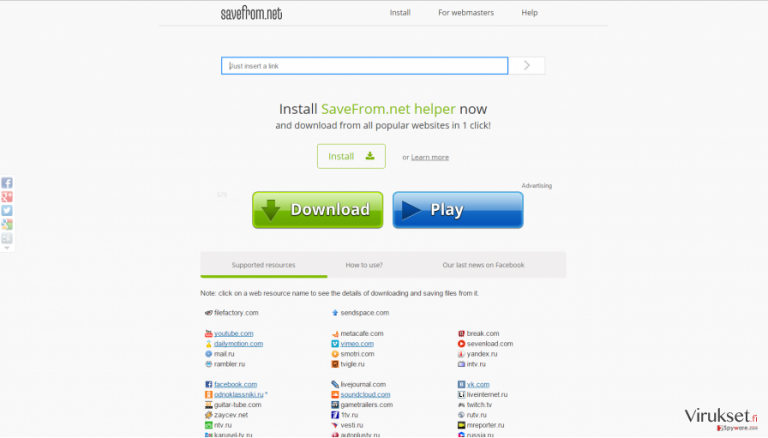
Voinko saada tämän tartunnan tietämättäni?
Savefrom.net on mainosohjelma, joka ilmaantuu selaimen lisäosana. Se on samanlainen kuin KeepVid.com mainosohjelma. Nämä potentiaalisesti ei toivotut ohjelmat (PUP) asennetaan usein ilman PC käyttäjän tietämystä. Ihmettelet luultavasti miten SaveForm vakoiluohjelma on päässyt järjestelmääsi ilman sinun lupaasi? Yleensä tämä sovellus kulkee muiden freeware ja shareware ohjelmien mukana, ja ainoa tapa varmistaa ettet asenna valinnaisia sovelluksia on valita oikeat asennustavat. Älä valitse suosittuja ”perus” tai ”suositeltua” asennustapaa, nämä painikkeet ovat temppu jolla PUP kehittäjät huijaavat ihmisiä. Se johtuu siitä, että yleensä suostumukset asentaa ohjelmia, kuten mainosohjelmat, selaimen kaappaajat, lisäosat tai liitteet on piilotettu näiden vaihtoehtojen alle. Jos et halua sallia ei toivottuja asennuksia, niin sinun pitää valita ”kustomoitu” tai ”edistynyt” asennustapa, koska yksi näistä antaa sinulle mahdollisuuden nähdä mitä ohjelma paketti sisältää ja mitä haluat poistaa. Välttääksesi ei toivottuja sovelluksia, sinun pitää vain poistaa ruksi ilmoituksista, jotka sanovat ”Minä suostun asentamaan (I agree to install) […]” jne. Tämä on kaikki mitä sinun pitää tehdä välttääksesi Savefrom.net kaappauksen.
Poista Savefromnet mainosohjelma tietokoneelta
Löytyy useita valituksia Savefrom.net viruksen aktiviteeteistä ja ihmiset eri foorumeilla ovat valittaneet, että he eivät tiedä kuinka sen voi poistaa, ”Latasin juuri SaveFrom.Net helper ohjelman, joka auttaa tallentamaan YouTube videoita tietokoneelle. No, tallensin videon ja nyt haluan vain poistaa sen. Mutta en tiedä miten! Auttakaa minua?” tai ”Kuinka voin poistaa ”save from the net helper” sovelluksen selaimiltani?”
Tämä tarkoittaa sitä, että kokemattomalle PC käyttäjälle voi olla vaikeaa poistaa Savefrom.net mainosohjelma omin avuin. Älä kuitenkaan huolehdi, olet täysin oikeassa paikassa, koska meidän ammattilaiset antavat sinulle kaikki tarvittavat tiedot miten poistaa tämä ei toivottu ohjelma. Voit löytää ohjeet tämän artikkelin alta, seuraa niitä ja suorita Savefrom.net poisto.
Voit poistaa viruksen vahingot FortectIntego avulla. SpyHunter 5Combo Cleaner ja Malwarebytes ovat suositeltavia löytämään potentiaalisesti ei toivotut ohjelma sekä virukset kaikkine tiedostoineen ja niihin liittyvine rekisterimerkintöineen.
Manuaalinen SaveFrom.net helper Poisto-ohje
Poista Windowsista
Avaa Ohjauspaneeli ja mene Lisää/Poista sovellus paneeli. Etsi sitten epäilyttävät ohjelmat, kuten KeepVid, Chameleon, Savefrom.net helper, Savefrom, ja vastaavat. Poista ne epäröimättä!
Poistaaksesi SaveFrom.net virus Windows 10/8 laitteilta, ole hyvä ja seuraa näitä askeleita:
- Kirjoita Control Panel/Ohjauspaneeli Windows hakulaatikossa ja paina Enter tai paina hakutulosta.
- Osiossa Programs, valitse Uninstall a program.

- Löydä listalta merkinnät, jotka liittyvät SaveFrom.net virus (tai muut viimeksi asennetut epäilyttävät ohjelmat).
- Klikkaa oikealla sovellukseen ja valitse Uninstall.
- Jos User Account Control ilmaantuu, paina Yes.
- Odota, kunnes poistoprosessi on valmis ja paina OK.

Jos olet Windows 7/XP käyttäjä, jatka seuraavia ohjeita seuraamalla:
- Paina Windows Start > Control Panel oikealla (jos olet Windows XP käyttäjä, paina Add/Remove Programs).
- Ohjauspaneelissa, paina Programs > Uninstall a program.

- Valitse ei toivotut sovellukset painamalla sitä kerran.
- Ylhäältä, paina Uninstall/Change.
- Vahvistuslaatikossa, paina Yes.
- Paina OK kun poistoprosessi on valmis.
Poista SaveFrom.net helper Mac OS X järjestelmästä
-
Jos käytössäsi on OS X, klikkaa Go painiketta näytön vasemmassa yläkulmassa ja valitse Applications.

-
Odota kunnes näet Applications kansion ja etsi SaveFrom.net helper tai muut siellä olevat epäilyttävät ohjelmat. Klikkaa jokaista tällaista merkintää ja valitse Move to Trash.

Nollaa MS Edge/Chromium Edge
Poista ei-toivotut laajennukset MS Edge selaimelta:
- Valitse Menu (kolme pystypistettä selainikkunan oikeasta yläkulmasta) ja valitse Extensions.
- Listalta, valitse laajennukset ja paina Hammasratas kuvaketta.
- Paina Uninstall alhaalta.

Poista evästeet ja muut selaintiedot:
- Paina Menu (kolme pystypistettä selainikkunan oikeasta yläkulmasta) ja valitse Privacy & security.
- Osiossa Clear browsing data, valitse Päätä mitä poistat.
- Valitse kaikki (paitsi salasanat, vaikka voit laittaa myös medialisenssit mukaan, jos käytössä) ja paina Clear.

Nollaa uuden välilehden ja kotisivun asetukset:
- Paina menu kuvaketta ja valitse Settings.
- Etsi On startup osio.
- Paina Disable jos löydät epäilyttäviä sivustoja.
Nollaa MS Edge jos yllä olevat askeleet eivät toimineet:
- Paina Ctrl + Shift + Esc ja avaa Tehtävienhallinta.
- Paina More details nuolta ikkunan alareunassa.
- Valitse Details välilehti.
- Selaa nyt alas ja etsi kaikki merkinnä, joissa on Microsoft Edge nimi. Klikkaa oikealla jokaista ja valitse End Task jotta MS Edge sammuu.

Jos tämä ratkaisu ei auttanut sinua, sinun pitää käyttää edistynyttä Edge nollaustapaa. Muista pitää mielessäsi, että sinun pitää varmuuskopioida tiedostosi ennen jatkamista.
- Etsi seuraava kansio tietokoneeltasi: C:\\Users\\%username%\\AppData\\Local\\Packages\\Microsoft.MicrosoftEdge_8wekyb3d8bbwe.
- Paina Ctrl + A näppäimistöltäsi ja valitse kaikki kansiot.
- Klikkaa oikealla ja valitse Delete

- Nyt Klikkaa Start painiketta Oikealla ja valitse Windows PowerShell (Admin).
- Kun uusi ikkuna aukeaa, kopioi ja liitä seuraava komento ja paina sitten Enter:
Get-AppXPackage -AllUsers -Name Microsoft.MicrosoftEdge | Foreach {Add-AppxPackage -DisableDevelopmentMode -Register “$($_.InstallLocation)\\AppXManifest.xml” -Verbose

Ohjeet Chromium-pohjaiselle Edge selaimelle
Poista laajennukset MS Edge selaimelta (Chromium):
- Avaa Edge ja paina valitse Settings > Extensions.
- Poista ei-toivotut laajennukset painamalla Remove.

Tyhjennä välimuisti ja sivustotiedot:
- Paina Menu ja mene Settings.
- Valitse Privacy and services.
- Osiossa Clear browsing data, valitse Choose what to clear.
- Osiossa Time range, valitse All time.
- Valitse Clear now.

Nollaa Chromium-pohjainen MS Edge:
- Paina Menu ja valitse Settings.
- Valitse vasemmalta Reset settings.
- Valitse Restore settings to their default values.
- Vahvista painamalla Reset.

Nollaa Mozilla Firefox
Poista Savefrom.net helper laajennus muiden selaimen laajennusten mukana, joita et ole lisännyt Firefox selaimeen itse.
Poista vaarallinen laajennus:
- Avaa Mozilla Firefox selain ja klikkaa Menu (kolme vaakaviivaa ikkunan oikeassa yläkulmassa).
- Valitse Add-ons.
- Täällä, valitse laajennus, joka liittyy SaveFrom.net virus ja klikkaa Remove.

Nollaa kotisivu:
- Klikkaa kolmea vaakaviivaa valikon oikeassa yläkulmassa.
- Valitse Options.
- Home vaihtoehdon alla, anna sivu, jonka haluat avautuvan, kun avaat Mozilla Firefox selaimen.
Tyhjennä evästeet ja sivustotiedot:
- Klikkaa Menu ja valitse Options.
- Mene Privacy & Security osioon.
- Selaa alas ja etsi Cookies and Site Data.
- Klikkaa Clear Data…
- Valitse Cookies and Site Data, sekä Cached Web Content ja paina Clear.

Nollaa Mozilla Firefox
Jos SaveFrom.net virus ei poistunut yllä olevien ohjeiden avulla, niin nollaa Mozilla Firefox:
- Avaa Mozilla Firefox selain ja klikkaa Menu.
- Mene Help osioon ja valitse Troubleshooting Information.

- Give Firefox a tune up osiossa, klikkaa Refresh Firefox…
- Kun pop-up ilmaantuu, niin vahvista toiminto painamalla Refresh Firefox – tämän pitäisi suorittaa SaveFrom.net virus poisto.

Nollaa Google Chrome
Avaa Google Chrome ja mene Laajennukseen. Poista Chameleon, ja Savefrom.net helper. Poista muut epäilyttävät laajennukset jos näet niitä.
Poista vaaralliset laajennukset Google Chrome selaimelta:
- Avaa Google Chrome, paina Menu (kolme pystypistettä oikeassa yläkulmassa) ja valitse More tools > Extensions.
- Uudelleen avautuvassa ikkunassa näet kaikki asennetut laajennukset. Poista epäilyttävät laajennukset painamalla Remove.

Puhdista välimuisti ja verkkotiedot Chrome selaimelta:
- Paina Menu ja valitse Settings.
- Osiosta Privacy and security, valitse Clear browsing data.
- Valitse Browsing history, Cookies and other site data, sekä Cached images ja files.
- Paina Clear data.

Vaihda kotisivusi:
- Paina menu ja valitse Settings.
- Etsi epäilyttäviä sivustoja On startup osiosta.
- Paina Open a specific or set of pages ja paina kolmea pistettä löytääksesi Remove vaihtoehdon.
Nollaa Google Chrome:
Jos aikaisemmat tavat eivät auttaneet sinua, nollaa Google Chrome poistaaksesi kaikki komponentit:
- Paina Menu ja valitse Settings.
- Osiosta Settings, selaa alas ja paina Advanced.
- Selaa alas ja etsi Reset and clean up osio.
- Paina sitten Restore settings to their original defaults.
- Vahvista painamalla Reset settings viimeistelläksesi poiston.

Nollaa Safari
Poista Savefrom.net helper lisäosa, etsi myös Chameleon laajennus. Poista muut epäilyttävät laajennukset jos näet niitä.
Poista ei-toivotut laajennukset Safari selaimelta:
- Paina Safari > Preferences…
- Uudessa ikkunassa, paina Extensions.
- Valitse ei-toivottu laajennus, joka liittyy SaveFrom.net virus ja valitse Uninstall.

Poista evästeet ja muut sivustotiedot Safari selaimelta:
- Paina Safari > Clear History…
- Avautuvasta valikosta, osiossa Clear, valitse all history.
- Vahvista painamalla Clear History.

Nollaa Safari elleivät yllä mainitut askeleet auttaneet sinua:
- Paina Safari > Preferences…
- Mene Advanced välilehteen.
- Laita ruksi Show Develop menu valikkopalkissa.
- Paina valikkopalkissa Develop, ja valitse Empty Caches.

Kun olet poistanut tämän potentiaalisesti ei toivotun ohjelman (PUP) ja korjannut kaikki nettiselaimesi, me suosittelemme PC järjestelmäsi tarkistamista maineikkaalla haittaohjelman poistajalla. Tämä auttaa sinua poistamaan SaveFrom.net helper rekisterimerkinnät ja tunnistaa myös vastaavat loiset tai mahdolliset haittaohjelmat tietokoneellasi. Voit käyttää tähän tarkoitukseen meidän arvostamia haittaohjelman poistajia: FortectIntego, SpyHunter 5Combo Cleaner tai Malwarebytes.
Suositeltavaa sinulle
Älä anna hallituksen vakoilla sinua
Hallituksella on useita ongelmia, mitä tulee käyttäjien tietojen seuraamiseen ja asukkaiden vakoiluun, joten sinun kannattaa ottaa tämä huomioon ja oppia lisää hämärien tietojen keräystavoista. Vältä ei-toivottua hallituksen seurantaa tai vakoilua ja ole täysin nimetön internetissä.
Voit valita eri sijainnin, kun menet verkkoon ja käyt käsiksi materiaalin, jota haluat ilman sisältörajoituksia. Voit helposti nauttia riskittömästä internetyhteydestä pelkäämättä hakkerointia, kun käytät Private Internet Access VPN palvelua.
Hallitse tietoja joihin hallitus tai muu toivomaton osapuoli voi päästä käsiksi ja selata nettiä ilman vakoilua. Vaikka et ota osaa laittomiin toimiin tai luotat valitsemiisi palveluihin, alustoihin, epäilet omaa turvallisuuttasi ja teet varotoimia käyttämällä VPN palvelua.
Varmuuskopioi tiedot myöhempää käyttöä varten, haittaohjelmahyökkäyksen varalta
Tietokoneen käyttäjät voivat kärsiä useista menetyksistä verkkotartuntojen takia tai omien virheiden takia. Haittaohjelman luomat ohjelmaongelmat tai suorat tietojen menetykset salauksen takia, voi johtaa ongelmiin laitteellasi tai pysyviin vahinkoihin. Kun sinulla on kunnolliset päivitetyt varmuuskopiot, voit helposti palauttaa ne sellaisen tapahtuman jälkeen ja palata töihin.
On tärkeää luoda päivityksiä varmuuskopioistasi, kun laitteeseen tehdään muutoksia, jotta voit päästä takaisin pisteeseen, jossa työskentelit haittaohjelman tehdessä muutoksia tai ongelmat laitteella aiheuttavat tiedostojen tai suorituskyvyn saastumisen. Luota tällaiseen käytökseen ja tee tietojen varmuuskopioinnista päivittäinen tai viikoittainen tapa.
Kun sinulla on aikaisempi versio jokaisesta tärkeästä dokumentista tai projektista, niin voit välttää turhautumisen ja hajoamiset. Se on kätevää, kun haittaohjelma tapahtuu yllättäen. Käytä Data Recovery Pro järjestelmän palautukseen.


